Tento článek bude ilustrovat metodu otočení konkrétního obrázku o určitý úhel v PyTorch.
Jak otočit požadovaný obrázek podle konkrétního úhlu v PyTorch?
Chcete-li otočit požadovaný obrázek o určitý úhel v PyTorch, podívejte se na níže uvedené kroky:
- Nahrajte požadovaný obrázek do služby Google Colab
- Importujte požadované knihovny
- Přečíst vstupní obrázek
- Definujte transformaci
- Otočte vstupní obrázek pomocí definované transformace
- Zobrazte otočený obrázek
Krok 1: Nahrajte obrázek do služby Google Colab
Nejprve otevřete Google Colab a klikněte na níže zvýrazněné ikony. Poté vyberte konkrétní obrázek z počítače a nahrajte jej:
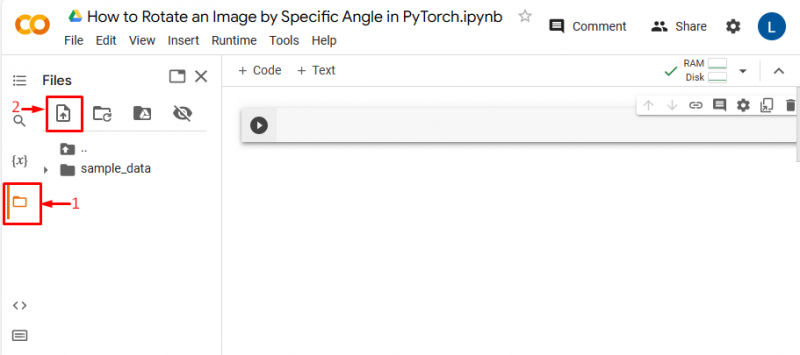
Následně bude obrázek nahrán do služby Google Colab:
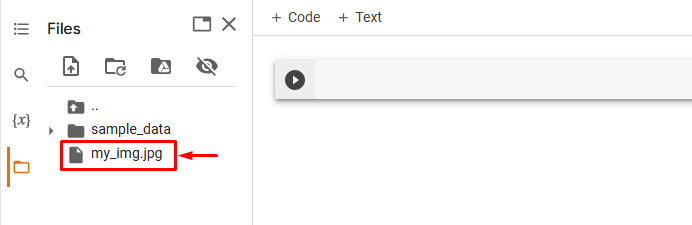
Zde jsme nahráli následující obrázek a otočíme jej o konkrétní úhel:

Krok 2: Importujte požadovanou knihovnu
Poté naimportujte potřebné knihovny. Importovali jsme například následující knihovny:
dovozní pochodeňimportovat torchvision.transformuje tak jako T
z importu PIL Obrázek
Tady:
- “ dovozní pochodeň ” importuje knihovnu PyTorch.
- “ import torchvision.transformuje se jako T ” importuje transformační modul z torchvision, který se používá k předběžnému zpracování obrazových dat před jejich dodáním do neuronové sítě.
- „z obrázku importu PIL“ se používá k otevírání a ukládání různých formátů obrazových souborů:

Krok 3: Přečtěte si vstupní obrázek
Poté načtěte vstupní obrázek z počítače. Zde čteme 'muj_obr.jpg' a jeho uložení do 'vstupní_img' proměnná:
input_img = Obraz. OTEVŘENO ( 'my_img.jpg' ) 
Krok 4: Definujte transformaci
Dále definujte transformaci pro otočení vstupního obrázku. Uživatelé musí zadat požadovaný rozsah (min, max) stupňů. Zde jsme zadali (30, 60) stupňů a nový obrázek se otočí s libovolným náhodným úhlem vybraným z tohoto rozsahu:
přeměnit = T. RandomRotation ( stupně = ( 30 , 60 ) ) 
Krok 5: Aplikujte transformaci na vstupní obrázek
Nyní otočte vstupní obrázek o zadané úhly pomocí výše definované transformace:
otočený_img = přeměnit ( input_img ) 
Krok 6: Zobrazte otočený obrázek
Nakonec zobrazte otočený obrázek zobrazením:
otočený_img 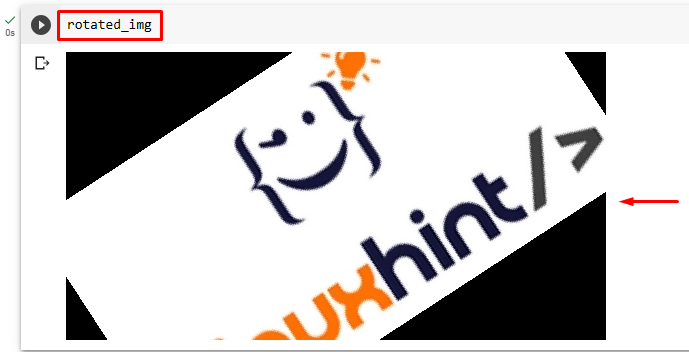
Výše uvedený výstup ukazuje, že vstupní obraz byl úspěšně otočen o náhodné úhly ve specifikovaném rozsahu 30 a 60 stupňů.
Podobně mohou uživatelé také určit další rozsahy stupňů pro otočení obrázku. Zde specifikujeme následující rozsah, abychom viděli rozdíl:
přeměnit = T. RandomRotation ( stupně = ( 90 , 120 ) ) 
Tím se vygeneruje nový obrázek, který bude otočen pod libovolným náhodným úhlem vybraným ze zadaného rozsahu 90 a 120 stupňů:
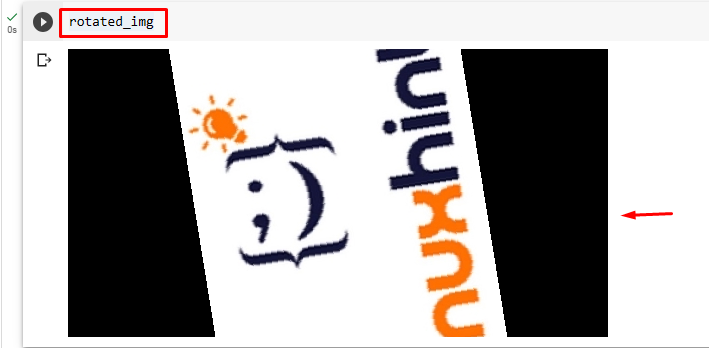
Srovnání
Porovnání mezi původním obrázkem a otočenými obrázky z různých úhlů lze vidět níže:
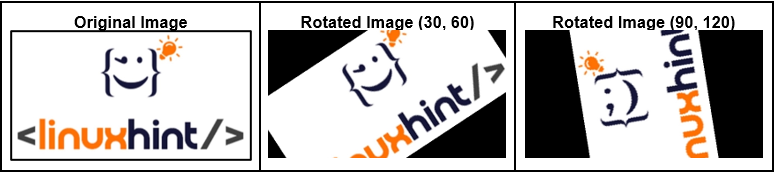
Poznámka : Zde můžete přistupovat k našemu Zápisníku Google Colab odkaz .
Účinně jsme vysvětlili metodu otáčení obrázku o různé úhly v PyTorch.
Závěr
Chcete-li v PyTorch otočit požadovaný obrázek o určitý úhel, nejprve požadovaný obrázek nahrajte do služby Google Colab. Poté importujte potřebné knihovny a přečtěte si vstupní obrázek. Poté definujte transformaci pomocí „ RandomRotation() “ a aplikujte ji na vstupní obrázek. Nakonec zobrazte nový otočený obrázek. Tento článek ilustroval metodu, jak otočit požadovaný obrázek o určitý úhel v PyTorch.